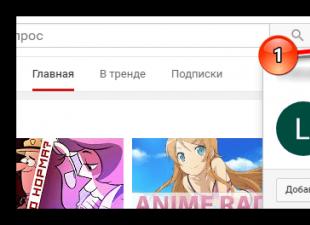Sa isang iOS device at hindi alam kung paano ito gagawin, kung gayon ibinigay na materyal tiyak na makakatulong sa iyo dito. I-update, i-restore o i-reflash - kahit anong termino ang matatawag mong proseso mismo, mahalaga ang layunin - iOS 7 sa iyong iPhone, iPad o iPod Touch. At kaya, magsimula tayo.
Ang unang hakbang ay upang malaman kung susuportahan ng iyong device iOS 7. Ang bagong bersyon ng mobile operating system mula sa Apple ay maaaring mai-install sa mga smartphone iPhone 4, iPhone 4s, iPhone 5, iPhone 5C, iPhone 5S, mga tablet iPad 2, iPad 3, iPad 4, iPad mini at multimedia player iPod Touch ikalimang henerasyon.
Mayroong dalawang paraan upang i-install ang iOS 7 - ibalik at i-update.
Ano ang pagkakaiba ng Update at Restore?
Sa mga update, mase-save ang lahat ng data (mga contact, larawan, application, atbp.) sa iOS device.
Isinasagawa Pagbawi ire-reset ang device sa mga factory setting, at tatanggalin ang lahat ng umiiral na data ng user. Kapag nire-restore, makakatanggap ka ng "malinis" na device, tulad ng "out of the box".
PANSIN
- kung ang iyong device ay na-jailbreak (may isang icon ng application Cydia) - hindi kailanman gamitin Update, dahil hahantong ito sa tinatawag na "loop" sa recovery mode (logo iTunes na may cable sa screen), o sa "walang hanggang chamomile". Para sa pag-install iOS 7 sa isang jailbroken na device, gamitin ang Ibalik mula sa.
 - hindi Update at hindi Ibalik opisyal iOS 7 iPhone naka-lock sa operator, dahil ang bersyon ng modem sa device ay tumataas din sa iOS firmware, at ito naman, ay hahantong sa imposibilidad.
- hindi Update at hindi Ibalik opisyal iOS 7 iPhone naka-lock sa operator, dahil ang bersyon ng modem sa device ay tumataas din sa iOS firmware, at ito naman, ay hahantong sa imposibilidad.
Gayundin, sa iPhone na may na-update na bersyon hindi gagana ang modem at mga Turbo-SIM card.
Paano i-install ang iOS 7 gamit ang iTunes?
1.
at i-install iTunes 11.1(link sa ibaba ng pahina).
2.
bersyon iOS 7 naaayon sa iyong device.
3.
Ikonekta ang iyong iOS device sa iyong computer at tumakbo iTunes.
4.
Piliin ang iyong device sa kanang sulok sa itaas ng app.
 5.
Hinahawakan ang isang susi Paglipat i-click ang pindutan Muling itatag(para sa OS X alt + Muling itatag).
5.
Hinahawakan ang isang susi Paglipat i-click ang pindutan Muling itatag(para sa OS X alt + Muling itatag).
 6.
Piliin ang na-download na file ng firmware iOS 7 para sa iyong device, i-click Bukas. Magsisimula ang pagbawi.
6.
Piliin ang na-download na file ng firmware iOS 7 para sa iyong device, i-click Bukas. Magsisimula ang pagbawi.
Paano i-update ang iPhone, iPad o iPod Touch sa iOS 7?
Buksan , piliin ang device at i-click ang button Refresh.
O gumamit ng over-the-air na pag-update nang direkta sa iyong device kung mayroon kang internet access. Para pumunta sa Mga setting -> Pangunahin -> Update ng Software.
Sa tuwing may lalabas na bagong operating system, sinusubukan ng mga user na i-install ito sa kanilang smartphone sa lalong madaling panahon upang gawing mas maginhawa at praktikal ang paggamit. Sa artikulong ito, sasabihin namin sa iyo nang detalyado kung paano i-update ang iPhone 4 sa iOS 7 at kung anong mga problema ang maaari mong makaharap sa panahon ng pag-install.
Ano ang iOS 7
Una kailangan mong malaman kung aling mga bersyon ng mga iPhone ang katugma ng operating system na ito at kung ang iyong smartphone ay angkop para sa pag-install.
Ang iOS 7 ay katugma sa:
- iPhone 4;
- iPhone 4s;
- iPhone 5;
- iPhone 5c;
- iPhone 5s;
pati na rin ang iPad 2, iPad na may Retina display, iPad mini at iPod Touch.
Anong mga pagbabago ang lumitaw sa iOS 7
Iniharap para magamit noong Hunyo 10, 2013, ang ikapitong operating system ay naiiba sa mga nauna sa isang bagong disenyo, pati na rin sa isang mas streamline na pagkakasunud-sunod sa loob ng mga programa ng telepono. Ang mga pangunahing pagbabago sa disenyo ay ang paggamit ng mga bagong katangi-tanging manipis na mga font, ang transparency ng menu. Ang mga bagong label ay hindi batay sa pag-uulit ng mga pang-araw-araw na item, ngunit sa halip ay intuitive. Gayundin, ang karamihan sa mga aplikasyon ay sumailalim sa mga pagbabago. Nagdagdag sila ng mga bagong natatanging tampok at kakayahan.

Pag-install o pag-update ng operating system
Ang proseso ng pag-update ng isang smartphone sa isang bagong bersyon ay maaaring isagawa sa dalawang paraan. Maaaring ito ay isang pag-upgrade mula sa isang lumang bersyon patungo sa isang bago, o sa pamamagitan ng paggamit ng isang pagpapanumbalik. Ano ang pinakamagandang prosesong pipiliin para sa tamang pag-install?
1 Binibigyang-daan ka ng update na i-save ang lahat ng data na nasa iyong smartphone at makatanggap ng bago operating system lahat ng mahalaga at kinakailangang mga file ay nasa lugar. Ngunit maaari mong gamitin ang paraang ito para lamang sa mga naka-unlock na telepono. 2 Pagbawi binubura nito ang lahat ng data mula sa iyong device at pagkatapos i-update ang smartphone ay hindi maglalaman ng iyong impormasyon, sa madaling salita, ito ay parang kagagaling lang nito sa tindahan. Sa mode na ito, hindi rin sulit ang pag-update ng naka-lock na telepono, pati na rin ang teleponong gumagamit ng jailbreak.Paano i-install ang iOS 7 gamit ang iTunes
I-install o i-restore
1 Una sa lahat, kailangan mong i-download at i-install ang program kung saan mai-install namin ang iTunes 11.1, kung nasa computer na ito, sige. 2 Ngayon ay kailangan mong i-download ang operating system gamit ang bersyon na kailangan namin, katulad ng iOS 7, na tumutugma at nababagay sa iyong device. 3 Ikonekta ang iyong iPhone sa iyong computer, kadalasan ay mas mahusay na kumonekta sa mga konektor ng USB sa likuran block ng system o sa mga pangunahing konektor ng laptop. I-on ang iTunes at maghanda sa pag-install. 4 Sa loob ng programa, dapat mong piliin ang device na ia-update namin sa kanang sulok sa itaas. 5 Pindutin nang matagal ang Shift button sa computer at sabay na piliin at i-click ang "Ibalik" na butonPag-update ng system
Sa isang pag-update ng system, mas madali ang mga bagay. Upang i-update ang iyong smartphone, pumunta sa iTunes, ikonekta ang device, pagkatapos ay piliin ang menu na "I-update". Ang prosesong ito ay magtatagal ng kaunting oras, ngunit sa paglaon ay masisiyahan ka sa bagong bersyon ng operating system.
Paano Mag-install ng iOS 7 sa iPhone 4s Gamit ang Wi-Fi Connection
Ang isa sa pinakamadali, pati na rin ang mga karaniwang paraan ay ang pag-update ng iPhone sa pamamagitan ng Internet nang walang tulong ng mga third-party na programa. Nangangailangan ito ng permanenteng Mga koneksyon sa WI-FI, at ito rin ay nagkakahalaga ng pagtiyak na ang iyong smartphone ay sisingilin, ito ay inirerekomenda na ito ay hindi bababa sa 50%.
Upang mai-install ang update sa ganitong paraan, kailangan mong i-download ang firmware na ito mula sa Internet. Ang prosesong ito ay tumatagal ng mahabang panahon, dahil ito ay direktang nakasalalay sa bilis ng Internet sa lugar kung saan mo ida-download ang update at kung gaano kabigat ang mga server ng Apple na mailo-load sa oras na iyon.
Ang proseso ng pag-install ng na-download na update ay karaniwang hindi mahaba at tumatagal ng 15-20 minuto sa karaniwan.
- Una sa lahat, kailangan mong pumunta sa menu na "mga setting", na matatagpuan sa desktop ng iyong device, at pagkatapos ay piliin ang sub-item na "Basic" doon.
- Piliin ang "I-update" mula sa lalabas na menu. software". Pagkatapos nito, ang impormasyon tungkol sa mga posibleng update at firmware ay ipapadala sa iyong smartphone.
- Pagkatapos ay mag-click sa pindutang "I-download at I-install".
Dapat tandaan na sa panahon ng pag-update ay mahigpit na ipinagbabawal na matakpan ang pag-download at dalhin ang telepono sa mga lugar kung saan maaaring maputol ang koneksyon sa Internet. Upang hindi mainip habang ina-update ang telepono, maaari mong basahin ang impormasyon tungkol sa bagong firmware na ini-install sa tab na "Mga Detalye."
Ano ang gagawin kung bumagal ang iPhone sa 4 na iOS 7
Una sa lahat, kailangan mong maunawaan na mas matanda ang modelo ng telepono, mas mahirap para sa mga ito na umangkop sa mga pagbabago, kaya kung ang iyong smartphone ay nag-freeze at "mabagal" mula sa mga unang araw pagkatapos mag-install ng bagong bersyon ng OS , dapat mong i-install ang nakaraang bersyon dito para sa mas komportableng paggamit. At din, maraming mga gumagamit ang napansin na sa bersyon 7.1 na mga aparato ay gumagana nang mas mahusay kaysa sa nauna.
Ano ang maaaring maging sanhi ng pagbagal ng device
- Pag-refresh ng background app;
- Paralaks at nagyelo na epekto ng salamin;
- Na-load ng lumang data.
Upang hindi bababa sa bahagyang mapabilis ang gawain ng iyong smartphone pagkatapos ng pag-update, maaari mong:
- Huwag paganahin ang mga application sa background sa pangunahing mga setting ng smartphone;
- ay hindi paganahin ang mga epekto para sa mga wallpaper ng iPhone na inilabas sa bagong update. Magagawa rin ito sa mga pangunahing setting.
- Alisin ang junk data gaya ng mga lumang update, mga natirang file, at hindi nagamit na app.
- Gayundin, sa ilang mga kaso, nakakatulong ang pag-clear sa diksyunaryo.
Maraming user ang gustong mag-install ng iOS 7 sa kanilang gadget, ngunit nahaharap sa iba't ibang problema. Tutulungan ka ng artikulong ito na i-install ang "pito" sa iyong iPhone, iPad o iPod sa pinakamaikling posibleng panahon. Ang aming mga tagubilin ay angkop para sa lahat ng uri ng mga Apple device - sa artikulong ito sasabihin namin sa iyo kung paano i-install ang iOS 7.
Ang mga gumagamit ng mga tablet at ang player mula sa Apple ay hindi dapat magkaroon ng anumang mga paghihirap kapag nag-a-upgrade mula 6 hanggang 7 iOS. Sa pamamagitan ng mga setting, huwag mag-atubiling i-update ang iyong device at tamasahin ang mga inobasyon ng system. Ngunit ang mga gumagamit ng iPhone ay kailangang maging mas maingat: maaari mo lamang i-install ang iOS 7 sa mga opisyal na naka-unlock na mga smartphone. Hindi maa-update ang mga may-ari ng iPhone na may Turbo SIM, Gevey SIM at iba pang software o hardware sa pag-unlock. Ang gumagamit ay nanganganib sa isang hindi gumaganang smartphone pagkatapos mag-update. Kung hindi mo alam kung anong gadget ang mayroon ka, mas mabuting huwag mo nang subukan ang iyong suwerte.

Available ang iTunes ng Komp'juter
Kaya, iminumungkahi naming isaalang-alang mo ang isang madaling paraan upang i-update ang operating system. Ito ang pinakasimple at "badyet", dahil ang pamamaraang ito ay hindi nangangailangan ng mabilis na Internet at angkop para sa mga gumagamit na may limitadong trapiko. Ang pag-install ng bagong iOS ay magaganap kapag Tulong sa iTunes. Kailangan nating mag-update manu-manong mode ang mga sumusunod na elemento:
- Ang mismong apple gadget (iPad tablet, iPod o iPhone smartphone) at isang USB cable para dito;
- Pre-download na iOS 7 (napakadaling mahanap);
- Computer na may iTunes;
- Anumang gumaganang internet.
Kaya nag-download ka sa iyong Mga iTunes computer 11.1 (o mas mataas). Binabalaan ka namin niyan nakaraang bersyon Hindi makikilala ng iTunes ang iyong tablet o telepono kung ikinonekta mo ito sa iyong computer gamit ang isang USB cable. Nais naming agad na irekomenda na singilin mo ang iyong smartphone nang hindi bababa sa hanggang 50%. Siyempre, sapat na ang 30%, ngunit ang pag-install ng isang bagong operating system ay maaaring mas matagal kaysa sa iyong inaasahan - ang Internet ay maaaring bumaba o kahit na i-off. Samakatuwid, ito ay nagkakahalaga ng pag-aalaga ng singilin ang baterya nang maaga. Tiyakin din na ang kurdon ay hindi nakabitin sa kamay - hayaan itong nakahiga sa mesa.
Mayroong dalawang paraan upang i-install ang iOS 7. Ang unang paraan ay ang pinakasimple, Tulong sa WiFi. Kaya, ikinonekta namin ang aming iPad o iPhone sa isang mabilis Mga network ng WiFi(mas mabuti). Kung ang singil ng baterya ay mas mababa sa 60%, kung gayon ang gadget ay kailangang konektado sa network. Ngayon pumunta kami sa menu ng mga setting, at pagkatapos ay pumunta sa tab na "General", at sa wakas ay "Software Update". Makikita mo ang tab na "i-upgrade ang operating system sa iOS 7". Kailangan naming sumang-ayon at maghintay para sa software na magsimulang mag-download, at pagkatapos ay simulan ang pag-install ng bagong bersyon ng operating system. Sa panahon ng pag-update, maaari mong ligtas na gamitin ang gadget, ang pangunahing bagay ay hindi pumasok sa Airplane Mode at hindi idiskonekta mula sa Wi-Fi network.
Pangalawang paraan
Ang pangalawang paraan ay magiging "wired way". Partikular itong inihanda para sa mga taong walang access ang mga device sa isang Wi-Fi network. Dito kakailanganin nating kumonekta sa isang PC at iTunes 11.1. Ikonekta ang iyong device sa pamamagitan ng USB cable at ilunsad ang iTunes. Ngayon ay kailangan nating hanapin ang aming device sa listahan at piliin ang button na I-update. Ngayon kailangan mong maghintay muna upang i-download ang bagong iOS, at pagkatapos ay i-install ito. I-install - hindi ito nakakalito at mabilis, ngunit maaaring tumagal ang pag-download matagal na panahon Ang lahat ay nakasalalay sa bilis ng iyong internet. Isa pang tip: kung magpasya kang mag-install bagong sistema sa isang laptop, pagkatapos ay siguraduhin na hindi ito pumunta sa "sleep" mode. Kung hindi, maaaring masira ang lahat at mawawala ang lahat ng data sa iPhone o iPad.

Mayroon ding ikatlong paraan. Ito ay angkop para sa mga gumagamit na hindi natatakot na mawalan ng data at nais na itakda ang kanilang sarili ang pinaka "transparent" na operating system na walang mga bakas ng nakaraang iOS. Huwag kalimutan na kapag ginagamit ito, mawawala ang lahat ng impormasyong nakaimbak sa iyong device. Ikonekta ito sa PC at hanapin ang pindutang "Ibalik". Patuloy na sumasang-ayon at positibong sagutin ang lahat ng mga tanong na iaalok ng system. Naghihintay kami para sa pagtatapos ng proseso.
Anuman ang paraan na pinili mong i-install ang ikapitong bersyon, pagkatapos ng 10-30 minuto makikita mo ang welcome screen ng ikapitong iOS sa screen ng iyong device at dumaan sa unang setup. Tulad ng nakikita mo sa pag-install bagong bersyon hindi gaanong mahirap.
Bilang bahagi ng paksa ngayon, titingnan natin kung paano i-install ang iOS 7 sa isang iPad, iPhone phone o ang iPod touch. Para sa lahat ng tatlong device na ito, ang lahat ng mga aksyon ay ginagawa sa humigit-kumulang sa parehong paraan, kaya ang pagtuturo na ito ay magagamit ng mga may-ari ng lahat. mga mobile device kumpanya ng Apple. Ang iOS 7 ay ang pinakabagong firmware hanggang sa kasalukuyan, kaya nagpasya kaming i-update ang aming iPhone, iPod at iPad at tingnan kung ano ang bago at maginhawa doon.
Kaagad ka naming binabalaan na ang mga user ng mga iPad at iPod touch na manlalaro ay maaaring ligtas na mag-update at mag-flash ng kanilang mga iOS device. Ang mga gumagamit ng iPhone ay kailangang maging mas maingat, maaari mo lamang i-install ang iOS sa mga opisyal na naka-unlock na mga telepono. Mga may-ari ng mga iPhone na may Turbo SIM, Gevey SIM at iba pang teknikal o mga tool sa software hindi maa-update ang mga pag-unlock, maaari kang makakuha ng hindi gumaganang iPhone. Kung hindi mo alam kung anong telepono - huwag mag-abala.

Ii-install namin ang iOS firmware sa aming iPad at iPhone gamit ang iPod sa pamamagitan ng pag-update, dahil pagkatapos ng pag-update na ang lahat ng mga contact, larawan, musika, pelikula at laro ay dapat manatiling hindi nagalaw. Sa kabuuan, alam namin ang 3 paraan upang mag-update, naki-click ang mga ito, maaari kang mag-click at makilala:
Ang pinakamadaling paraan upang i-update ang firmware ng iOS ay siyempre sa pamamagitan ng Wi-Fi, ngunit maaari mong gamitin ang wireless na paraan sa mga iPhone, iPad at iPod na may iOS 5 at mas mataas. Kung ang gumagamit ay walang Wi-Fi network o isang lumang firmware (sa ibaba ng ika-5), pagkatapos ay ginagamit niya ang pangalawang paraan ng firmware - sa pamamagitan ng iTunes. Dumaan kami sa pamamaraang ito nang mas maaga - gamit ang link sa itaas, nagawa naming i-install ang iOS sa iPad. Ang pangalawang paraan ay magagamit sa lahat, ngunit nangangailangan ito ng mahusay na pag-access sa internet.
 Ngayon ay isasaalang-alang natin ang ikatlong paraan, ito ang pinaka-badyet at angkop para sa mga gumagamit na may limitadong trapiko o mabagal na Internet. Upang ma-update ang firmware ng iOS sa pamamagitan ng iTunes sa manual mode, kailangan namin:
Ngayon ay isasaalang-alang natin ang ikatlong paraan, ito ang pinaka-badyet at angkop para sa mga gumagamit na may limitadong trapiko o mabagal na Internet. Upang ma-update ang firmware ng iOS sa pamamagitan ng iTunes sa manual mode, kailangan namin:
- Ang device mismo (iPhone, iPod o iPad) at cable
- Computer na may naka-install na iTunes
- Pre-download na iOS firmware
- Anumang gumaganang internet
 Kung mayroon kang isang "mahina" na Internet kung saan hindi makatotohanang i-download, kung gayon ang firmware ay maaaring ma-download sa ibang lugar - pumunta sa isang Internet cafe, bumaling sa mga kaibigan, ang ilang mga kasama ay namamahala upang mag-download sa trabaho, siyempre, kung ang sistema. admin. mabait!
Kung mayroon kang isang "mahina" na Internet kung saan hindi makatotohanang i-download, kung gayon ang firmware ay maaaring ma-download sa ibang lugar - pumunta sa isang Internet cafe, bumaling sa mga kaibigan, ang ilang mga kasama ay namamahala upang mag-download sa trabaho, siyempre, kung ang sistema. admin. mabait!
Ngayon ay kailangan mong magpasya sa site kung saan maaari mong i-download ang iOS firmware, i-install namin ang bersyon ng iOS 7, kaya pumunta kami sa aming pahina na may mga link sa iOS 7 para sa lahat ng mga device at mag-download. Pagkaraan ng ilang oras, lilitaw ang mga bagong bersyon ng firmware ng iOS, na maaari mong i-download mula sa mga lalaki mula sa AppStudio, patuloy nilang ina-update ang kanilang database ng firmware.
Ang mga file ng firmware sa format na IPSW ay nai-save sa memorya ng computer, isinusulat namin ito sa isang USB flash drive at dinadala ito sa bahay, kung saan ia-update namin ang iOS.
Noong nakaraan, na-update namin ang iPhone sa iOS 7, kaya magpapakita kami ng isang halimbawa ng isang manu-manong pag-update gamit ang halimbawa ng iPod touch player, na malapit na ring mabuhay sa mga bagong kulay ng iOS 7. Bagama't ito ay mabubuhay. or go out is still a moot point. Simulan natin ang pag-update ng firmware, sa katunayan, lahat ng data ay dapat i-save, ngunit kung sakali, maaari kang gumawa ng isang backup na kopya at ilipat mahalagang impormasyon kasama ang aming mga tagubilin.

1. Ikinonekta namin ang aming iPod touch sa computer gamit ang karaniwang cable USB, ito ay kanais-nais na i-on ito nang direkta mula sa likod ng yunit ng system, huwag gumamit ng mga USB extension cable. Inilunsad namin ang iTunes at nag-click sa aming iPod, na lumabas sa Mga Device.
2. Pumunta kami sa tab, na tinatawag na - Pangkalahatang-ideya. Sa keyboard, pindutin ang pindutan ng Shift at nang hindi ilalabas ang key na ito, i-click ang pindutan gamit ang mouse - Update, sa programa ng iTunes.

3. Lumilitaw ang isang window ng pagpili ng firmware, nakita namin ang aming firmware file sa format na IPSW, i-click ito, at pagkatapos ay i-click ang pindutan - Buksan. Kaya, nilo-load namin ang naunang na-download na IPSW firmware sa iTunes.

4. Binabalaan ka ng iTunes tungkol sa pagsisimula ng pamamaraan ng pag-update:
Ia-update ng iTunes ang iyong iPod sa iOS 7 at titingnan sa Apple ang update.
I-click ang button - Update
5. Sa tuktok ng iTunes, maaari mong panoorin ang pag-unlad Mga update sa iOS. Kinukuha muna ng program ang software, pagkatapos ay sinusuri kung na-update ang aming iPod gamit ang mga server ng Apple. Paano ipapakita ng mini display na ito ang inskripsiyon - Inihahanda ang iPod (iPad o iPhone) para sa Software Update,

pagkatapos ay lalabas ang Apple logo at bootloader sa screen ng iyong iPhone o iPad mismo. Sa sandaling mag-crawl ang sukat ng pag-download hanggang sa dulo, ia-update ang firmware ng device. Ang aming iPod touch ay nag-reboot nang mag-isa, at ang iTunes ay nagbabala:

Hindi magagamit ang iPod "iPod touch 5G" dahil nangangailangan ito ng iTunes 11.1 o mas bago. Upang i-download ang bagong bersyon ng iTunes, bisitahin ang www.itunes.com
Kung nakakuha ka ng parehong babala, i-update lang ang iTunes sa 11.1 at magiging maayos ka. Ang katotohanan ay ang mga mas lumang bersyon ng iTunes ay hindi gagana sa mga device na nilagyan ng iOS 7 firmware, hindi nila makikita ang iyong na-update na iPod, iPad o iPhone.
Matapos makumpleto ang pag-update, na-activate namin ang iOS 7, pagkatapos nito ay magagamit at mapag-aralan bagong firmware. Sa pamamagitan ng paraan, pagkatapos ng pag-update, ganap na ang lahat ng impormasyon ay nanatili sa lugar nito na hindi nagalaw. Ngayon alam mo na kung paano i-install ang iOS 7 nang hindi nawawala ang impormasyon.
, iOS 8.1.1 , iOS 8.1.2 , pati na rin ang , , ay available sa mga sumusunod na device:
- iPhone 6s/6s Plus (iOS 9.x lang)
- iPhone 6/6 Plus (iOS 8.x at iOS 9.x lang)
- iPhone 4/4S/5/5S
- iPad Air, iPad 2/3/4, iPad mini, at iPad mini na may Retina display
- iPod touch 5G


HUWAG MAG-UPGRADE SA iOS 7, iOS 8, iOS 9 kung gumagamit ka ng naka-lock na telepono, i.e. na binili bilang isang naka-lock, at pagkatapos ay na-unlock sa programmatically o gamit ang Gevey SIM at ang mga analogue nito. Kung mag-upgrade ka, makakakuha ka ng BRICK (HINDI gagana ang telepono)!
Ang mga bumili ng iPhone ay naka-lock sa operator at pagkatapos ay nag-unlock ay HUWAG MAG-UPDATE!
Gumawa ng backup iyong iPhone/iPad/iPod bago mag-update para i-save ang lahat ng contact, SMS, larawan, video at tala. Maaari kang mag-back up sa iCloud sa pamamagitan ng Wi-Fi o sa pamamagitan ng pagkonekta sa iyong device sa iyong computer sa pamamagitan ng USB connector sa iTunes.
Gumagawa ng backup
Ang isang backup na kopya ay maaaring gawin sa iCloud cloud sa pamamagitan ng Wi-Fi o i-save sa isang computer sa pamamagitan ng iTunes sa pamamagitan ng pagkonekta sa device sa isang computer sa pamamagitan ng USB connector.
I-back up sa iCloud gamit ang Wi-Fi
Tiyaking nakakonekta ang Wi-Fi at gumagana sa iyong device. Pakitiyak na hindi ka aalis sa lugar ng WiFi sa panahon ng pag-update sa bagong firmware.
Para sa paglikha backup sa iCloud cloud sa iPhone / iPad o iPod desktop, mag-click sa ““.
Pumunta sa " iCloud” at kung naka-set up ang iyong device gamit ang isang Apple ID, pagkatapos ay pumunta sa “ Imbakan at mga kopya” at pindutin ang “ Gumawa ng kopya“.
Gumawa ng backup sa iCloud o sa isang computer sa pamamagitan ng iTunes
Ikonekta ang iyong iPhone/iPad o iPod sa iyong computer sa pamamagitan ng USB connector. Dapat na naka-install ang iTunes sa computer at dapat na gumagana ang Internet upang i-update ang firmware. Ilunsad ang iTunes. Gamit ang setting ng autorun na pinagana bilang default (para sa karamihan), bubuksan nito ang sarili pagkatapos ikonekta ang device sa computer. Pumunta sa tab sa iyong iPhone/iPad o iPod.
Pinipili namin kung saan namin gustong i-backup: sa iCloud o sa isang computer (sa kaso ng paglikha ng isang backup sa isang computer, posible na protektahan ito gamit ang isang password).

Pagkatapos gumawa ng backup, maaari kang magpatuloy sa susunod na hakbang.
I-update ang firmware "over the air" sa pamamagitan ng WiFi
Ito ang pinakamadaling paraan. Nangangailangan ng koneksyon sa WiFi sa panahon ng pag-update. Bilang karagdagan sa pagkakaroon ng Wi-Fi, siguraduhin na ang iyong device ay hindi bababa sa 50% na naka-charge (o mas mabuti pa, ikonekta ang device sa charger). Mabilis na nag-install ang firmware, ngunit maaaring tumagal ng mahabang panahon upang ma-download sa pamamagitan ng WiFi, dahil ito ay nakasalalay hindi lamang sa bilis ng iyong koneksyon sa Internet, kundi pati na rin sa workload ng mga server ng Apple.
Upang i-update ang firmware sa iPhone / iPad o iPod desktop, mag-click sa “”

Piliin (i-click) sa “ Pangunahin”


Ang impormasyon tungkol sa bagong firmware ay mai-load at nananatili itong pindutin ang " I-download at i-install“.

Maging matiyaga habang ang bagong firmware ay nai-download mula sa Internet (ang oras ng pag-download ay depende sa bilis ng iyong Internet), huwag matakpan ang pag-download, huwag alisin ang device mula sa Wi-Fi zone.


Binabati kita sa bagong firmware!
Mahalagang tandaan na hindi lahat ng feature ng iOS 7 ay gagana sa lahat ng device.

Kung ang isang tao ay kailangang mag-update sa isang bagong firmware sa pamamagitan ng iTunes, pagkatapos ay isulat ang tungkol dito sa mga komento at magsusulat kami ng mga tagubilin para sa pag-update sa pamamagitan ng isang computer.
Mga direktang link sa firmware
Ano ang bago sa iOS 7.01, iOS 7.0.2, iOS 7.0.3, iOS 7.0.4, iOS 7.0.6, iOS 7.1.1, iOS 7.1.2?
Ano ang bago sa bawat isa sa firmware 7 subversions ay matatagpuan sa mga sumusunod na link:
Kung mayroon kang mga problema sa pag-install
Kung mayroon kang anumang mga problema, sumulat sa aming mga espesyalista sa forum sa mga seksyon Pang-emergency na tulong sa iPhone o direkta sa seksyon iOS 7 . Magtulungan tayo!
- Seksyon tungkol sa iOS 7 sa forum. Mga handa na solusyon sa mga pinakakaraniwang problema
Firmware iOS 8.x
Firmware iOS 8.0.1
Ang unang hindi matagumpay na iOS-firmware. Napilitan ang Apple na ihinto ang pamamahagi ng firmware sa loob ng ilang oras pagkatapos ng paglabas nito dahil sa mga problema para sa mga gumagamit ng iPhone 6 at 6 Plus na may komunikasyong cellular(hindi ito gumana) at may fingerprint scanner hawakan ng daliri ID.
Firmware iOS 8.0.2
Inayos nito ang iOS 8.0.1 na mga bug, isang buong listahan ng mga pag-aayos sa link sa ibaba.
Firmware 8.1
Firmware iOS 8.1.3
Mangyaring i-rate ang 5 bituin sa ibaba ng artikulo kung gusto mo ang paksang ito. Sundan mo kami
 uptostart.ru Balita. Mga laro. Mga tagubilin. Internet. Opisina.
uptostart.ru Balita. Mga laro. Mga tagubilin. Internet. Opisina.